Guide d’utilisation de l’Apple Watch
- Bienvenue
- Nouveautés
-
- Apps sur l’Apple Watch
- Ouvrir des apps
- Lire l’heure
- Icônes d’état
- Voir les notifications et y répondre
- Ignorer rapidement les notifications avec des gestes
- Couper le son des notifications pendant une longue période
- Afficher des widgets dans Défilement intelligent
- Utiliser le geste « Toucher deux fois » pour effectuer des actions courantes
- Utiliser le bouton Action
- Saisir du texte
-
- Modifier les réglages
- Modifier la langue et l’orientation
- Régler la luminosité et la taille du texte
- Régler le volume et l’intensité des vibrations
- Choisir les sons et les vibrations pour les alertes
- Retirer, changer ou ajuster le bracelet de la montre
- Organiser les apps
- Afficher les réglages et l’espace de stockage des apps
- Mettre à jour son compte Apple
- Courir avec l’Apple Watch
-
- Alarmes
- Livres audio
- Oxygène sanguin
- Calculatrice
- Calendrier
- Télécommande
- ECG
- Traitements
- Memoji
- Identifier la musique
- News
- À l’écoute
- Remote
- Raccourcis
- Sirène
- Bourse
- Chronomètre
- Marées
- Minuteurs
- Utiliser l’app Astuces
- Traduire
- Signes vitaux
- Dictaphone
- Talkie-walkie
-
- À propos de Cartes d’Apple
- Configurer Apple Pay
- Utiliser Apple Pay pour les paiements sans contact
- Utiliser Apple Cash
- Utiliser Apple Card
- Utiliser des cartes
- Utiliser des cartes de fidélité
- Prendre les transports en commun
- Utiliser un permis de conduire ou une pièce d’identité fédérale
- Clés de domicile, de chambre d’hôtel et de véhicule
- Cartes de vaccination
- Fuseaux
-
- Informations importantes concernant la sécurité
- Informations importantes concernant la manipulation
- Modification non autorisée de watchOS
- Informations d’entretien du bracelet
- Déclaration relative à la compatibilité FCC
- Déclaration relative à la compatibilité ISDE Canada
- Informations sur l’Ultra Wideband
- Produit laser de classe 1
- Informations concernant la mise au rebut et le recyclage
- Apple et l’environnement
- Copyright et marques de commerce
Explorer la galerie de cadrans sur l’Apple Watch
La galerie de cadrans de l’app Apple Watch est la façon la plus simple de voir tous les cadrans qui existent. Lorsque vous en voyez un qui vous plaît, vous pouvez le personnaliser. Choisissez des complications, ajoutez le cadran à votre collection, le tout, directement depuis la galerie.
Ajouter un cadran dans la galerie de cadrans
Accédez à l’app Apple Watch sur votre iPhone.
Touchez Cadrans, puis touchez une catégorie telle que « Santé et Forme », Photos ou « Riches en données ».
Pour afficher tous les cadrans, faites défiler l’écran vers le bas, puis touchez « Afficher tous les cadrans ».
Touchez un cadran, puis choisissez les fonctionnalités et complications que vous voulez.
Touchez Ajouter.
Le cadran est ajouté à votre collection et devient le cadran actuel sur votre Apple Watch.
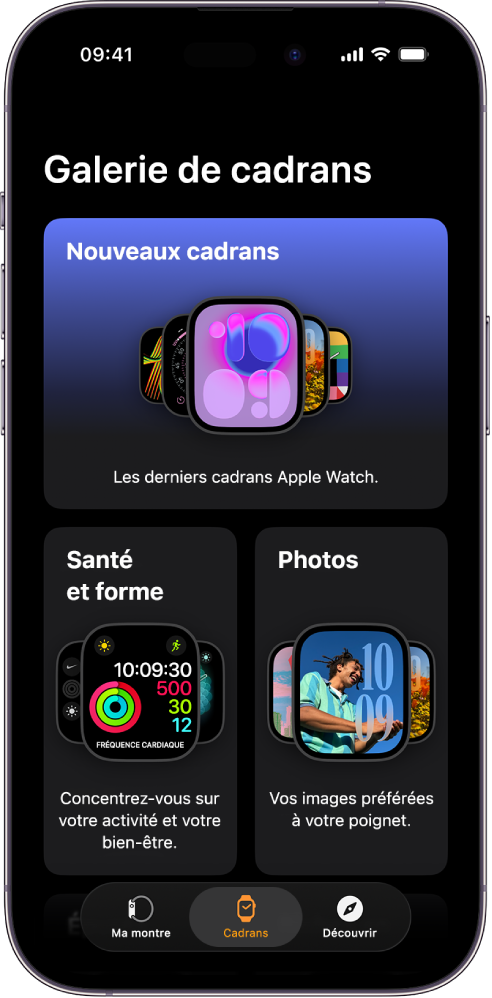
Choisir des fonctionnalités pour un cadran
Accédez à l’app Apple Watch sur votre iPhone.
Touchez Cadrans, puis touchez une catégorie telle que « Santé et Forme », Photos ou « Riches en données ».
Pour afficher tous les cadrans, faites défiler l’écran vers le bas, puis touchez « Afficher tous les cadrans ».
Touchez un cadran, puis touchez une fonctionnalité comme une couleur ou un style.
Quand vous touchez une option, le cadran en haut reflète votre choix, pour que vous le confirmiez ou non.
Ajouter des complications dans la galerie de cadrans
Accédez à l’app Apple Watch sur votre iPhone.
Touchez Cadrans, puis touchez un cadran.
Astuce : touchez une collection, telle que « Nouveaux cadrans » ou « Riches en données », pour parcourir une catégorie spécifique de cadrans.
Touchez une position pour la complication (en haut à gauche, en haut à droite ou en bas).
Balayez pour voir les complications disponibles pour cette position, puis touchez celle de votre choix.
Si vous décidez que vous ne voulez pas une complication à cette position, faites défiler jusqu’en haut de la liste et touchez Désactiver.
Pour obtenir une liste complète des complications disponibles pour chaque cadran, consultez Cadrans de l’Apple Watch et leurs fonctionnalités.